Шаг 2. Свяжите аккаунт ZONT с вашим Сбер ID
Управлять устройствами ZONT можно через приложение Салют, приложение Сбербанк Онлайн или с любого умного устройства с ассистентом Салют.
Добавить устройство можно через указанные приложения или через сайт activation.sber.ru
Добавление через приложение Салют для Android
- Скачайте и установите на телефон приложение Салют, авторизуйтесь с помощью Сбер ID или зарегистрируйте новый аккаунт. Для этого необязательно быть клиентом СберБанка.
- Откройте экран, нажмите → Устройства других производителей. Затем на вкладке Подключить выберите ZONT.
- Приложение Салют спросит, есть ли у вас на смартфоне приложение производителя. Выберите Да, есть — это приложение вы установили на шаге 1. Затем нажмите Привязать аккаунт.
- Откроется страница авторизации на сайте ZONT. Войдите с тем же аккаунтом, который вы использовали для входа в приложение ZONT на шаге 1. Дождитесь, когда аккаунт ZONT будет связан с вашим Сбер ID.
- Все устройства, которые были добавлены в приложение ZONT, импортируются в ваш умный дом Sber. Следуйте инструкциям на экране, чтобы завершить импорт: выберите дома и комнаты умного дома Sber, в которых будут размещены устройства; если нужно, переименуйте их. Группы импортируются автоматически: если в приложении производителя несколько устройств входят в одну и ту же группу, группа с таким же названием будет создана и в умном доме Sber. Если в вашем доме Sber уже есть группа с совпадающим названием, устройства добавятся в неё. Если группа названа не на русском, она не будет импортирована.
Добавление через приложение СберБанк Онлайн для Android или iOS
- Скачайте и установите на телефон приложение СберБанк Онлайн. Затем авторизуйтесь с помощью своего Сбер ID или зарегистрируйте новый аккаунт.
- Перейдите к управлению умным домом: нажмите на экране и скажите «Открой умный дом».
- Нажмите → Устройства других производителей, на вкладке Подключить выберите ZONT.
- Приложение СберБанк Онлайн спросит, есть ли у вас на смартфоне приложение ZONT. Выберите Да, есть — это приложение вы установили на шаге 1. Затем нажмите Привязать аккаунт.
- Откроется страница авторизации на сайте ZONT. Войдите с тем же аккаунтом, который вы использовали для входа в приложение ZONT на шаге 1. Дождитесь, когда аккаунт будет связан с вашим Сбер ID.
- Все устройства, которые были добавлены в приложение ZONT, импортируются в ваш умный дом Sber. Следуйте инструкциям на экране, чтобы завершить импорт: выберите дома и комнаты умного дома Sber, в которых будут размещены устройства; если нужно, переименуйте устройства. Группы импортируются автоматически: если в приложении производителя несколько устройств входят в одну и ту же группу, группа с таким же названием будет создана и в умном доме Sber. Если в вашем доме Sber уже есть группа с совпадающим названием, устройства добавятся в неё. Если группа названа не на русском, она не будет импортирована.
Добавление через сайт activation.sber.ru
- На телефоне откройте сайт activation.sber.ru. Нажмите Войти и авторизуйтесь с помощью своего Сбер ID.
- Перейдите к управлению умным домом: нажмите Мои устройства.
- Нажмите → Устройства других производителей, на вкладке Подключить выберите ZONT.
- Отобразится вопрос, есть ли у вас на смартфоне приложение ZONT. Выберите Да, есть — это приложение вы установили на шаге 1. Затем нажмите Привязать аккаунт.
- Откроется страница авторизации на сайте ZONT. Войдите с тем же аккаунтом, который вы использовали для входа в приложение ZONT на шаге 1. Дождитесь, когда аккаунт будет связан с вашим Сбер ID.
- Все устройства, которые были добавлены в приложение ZONT, импортируются в ваш умный дом Sber. Следуйте инструкциям на экране, чтобы завершить импорт: выберите дома и комнаты умного дома Sber, в которых будут размещены устройства; если нужно, переименуйте устройства.Группы импортируются автоматически: если в приложении производителя несколько устройств входят в одну и ту же группу, группа с таким же названием будет создана и в умном доме Sber. Если в вашем доме Sber уже есть группа с совпадающим названием, устройства добавятся в неё. Если группа названа не на русском, она не будет импортирована.
Как подключить лампу Gauss к Алисе
Настройка умной лампы Gauss на примере Яндекс «Алиса»: Выберите в разделе «Настройки» приложения WiZ пункт «Интеграция». Из открывшегося списка голосовых помощников выберите «Алиса». Затем поставьте переключатель, расположенный в правом верхнем углу, в положение «Включить».
15.05.2023 Как подключить умную лампу Сбер к Алисе
Умные устройства становятся все более популярными с каждым годом. Разнообразие приставок, колонок, телевизоров и домашней техники, управляемых голосом, не перестает удивлять. Для любителей комфортной жизни умные лампы тоже стали неотъемлемой частью быта. Сегодня мы рассмотрим, как подключить умную лампу Сбер к Алисе.
Прежде всего необходимо установить приложение Салют Сбер на свой телефон, создать учетную запись и включить Bluetooth. Далее переходим к добавлению устройства, для этого нужно пролистать экран вниз и выбрать раздел «Умная лампа Sber».
Одним из преимуществ умной лампы Сбер является её возможность работы через интернет по Wi-Fi с голосовым ассистентом «Салют». Однако, если вы хотите использовать свою Алису для управления светом, необходимо добавить лампу в список устройств умного дома Яндекс.
Чтобы подключить умную лампу к Яндекс станции необходимо открыть приложение Дом с Алисой. Если у вас уже есть другие устройства, нажмите на кнопку «Устройства умного дома», затем на Лампочку и следуйте инструкциям на экране.
Если у вас возникли проблемы с подключением, можно попробовать перезагрузить роутер или настроить лампу на другом устройстве с ассистентами Салют или через приложение Салют. Также можно попробовать перевести лампу в режим настройки, выключив её на 10 секунд, а затем четыре раза включив и выключив её, а потом снова включив.
Если вы хотите приобрести новую умную лампу для своего дома, а также подключить её к голосовому помощнику Алисе, то следует обратить внимание на такие модели, как атмосферная лампа Candela Lamp, умный ночник LED Bedside Lamp D2, ночник с зарядкой Wireless Charge Nightlight, ночник Rechargeable Sensor Nightlight, розеточный ночник Plug-in Nightlight, лампа Sunset Projection Lamp, светильник Sensor Drawer Light и светодиодную ленту LED Lightstrip 1S. Как правильно настроить умную лампу МИ? Чтобы подключить лампу к Алисе, необходимо скачать приложение Yeelight, авторизоваться через учетную запись Xiaomi, затем нажать на кнопку «Добавить устройство» и подключить лампочку
Как правильно настроить умную лампу МИ? Чтобы подключить лампу к Алисе, необходимо скачать приложение Yeelight, авторизоваться через учетную запись Xiaomi, затем нажать на кнопку «Добавить устройство» и подключить лампочку.
Теперь, когда у вас есть умная лампа и она успешно настроена, вы можете управлять светом голосом, используя свою Алису. Для этого в приложении Дом с Алисой просто нажмите на лампу, которую хотите включить или выключить, изменить яркость или цвет.
Таким образом, умные лампы Сбер и МИ, а также многочисленные модели других производителей, позволяют нам сделать жизнь комфортнее и управлять светом с помощью голосовых команд, что существенно экономит время и дает возможность наслаждаться уютом и комфортом в любое время дня.
Сберлампочки
Если бы кто-то сказал мне лет пять назад, что СберБанк начнёт производить лампочки, я бы подумал, что это шутка. Но вот на дворе 2021 год и в продаже появились умные лампы Sber. Разумеется, я их протестировал.

Скажу по секрету, что я немного поспособствовал тому, чтобы эти лампочки были хорошими: у меня была возможность протестировать инженерные образцы ламп ещё до начала их серийного производства и поделиться результатами тестов с разработчиками.
Сейчас в продаже есть две модели ламп Сбер — «груша» SBDV-0019 E27 9 Вт 806 лм и «свечка» SBDV-0020 E14 5.5 Вт 470 лм. И та и другая лампа стоит 990 рублей.

Лампы управляются по Wi-Fi из приложения, а также с помощью голосовых ассистентов и систем умного дома. Лампы можно включать и выключать, регулировать их яркость (диммировать), изменять цветовую температуру света и цвет освещения (лампы оснащены пятью типами светодиодов: «тёплыми», «холодными», красными, зелёными, синими).
Я измерил параметры света ламп в разных режимах: на максимальной, средней и минимальной яркости, в режимах самого тёплого, нейтрального, самого холодного, красного, зелёного и синего света.
Было протестировано по две лампы каждого типа, в таблице приведены результаты измерения мощности и светового потока обоих экземпляров.
У ламп довольно высокие индексы цветопередачи CRI(Ra) — 82-87.
Пульсация света отсутствует во всех режимах даже при снижении яркости.
Лампа-груша Sber SBDV-0019 в режимах белого света при максимальной яркости потребляет 8.7-8.8 Вт и даёт 785-931 лм в зависимости от цветовой температуры. Эта лампа способна заменить лампу накаливания, мощностью 75-85 Вт. На минимальной яркости в режиме самого тёплого света лампа даёт 50 лм (6% от максимальной яркости). В цветных режимах лампа потребляет 3.9-5.2 Вт и даёт 71-291 лм в зависимости от цвета.
Лампа-свечка Sber SBDV-0020 в режимах белого света при максимальной яркости потребляет 4.9-5 Вт и даёт 446-496 лм, это замена лампе накаливания 50 Вт. Минимальная яркость 6%, потребление в цветных режимах около 1 Вт, световой поток 8-26 лм.
В лампах используются «тёплые» светодиоды с цветовой температурой 2700K и «холодные» 6100-6200K, поэтому цветовая температура регулируется в диапазоне 2700 — 6100-6200K.
В режиме нейтрального белого света яркость у лампы-груши падает на 5% при снижении напряжение питания до 201 В, у лампы-свечки до 207 В. Если напряжение в сети опустится ещё ниже, яркость упадёт, но лампы не начинают мерцать. Замечу, что для умных ламп это очень хорошие показатели — большинство умных ламп других брендов начинают мерцать уже при снижении напряжения ниже 220 В.
Лампы построены на платформе Tuya, поэтому можно использовать как фирменное приложение Сбер Салют, так и любые совместимые с этой платформой приложения.
В приложении Сбер Салют можно управлять одной лампой или группой ламп, менять яркость, цветовую температуру, цвет. Есть возможность управления голосом.
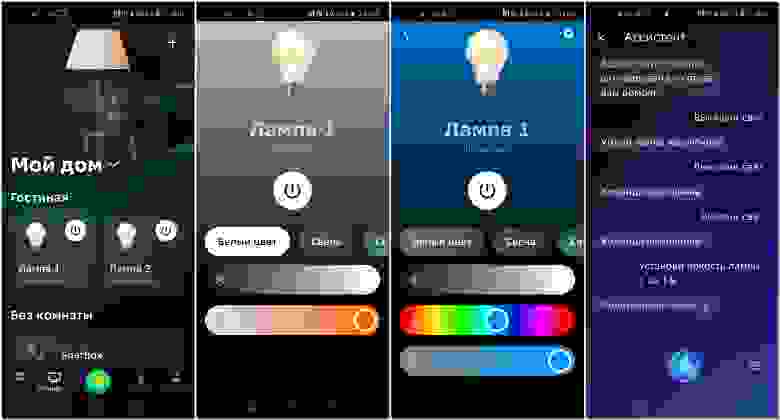
А ещё лампочками можно управлять голосом через смарт-дисплей SberPortal и пульт ТВ-приставки Sber Box (приставка должна быть включена, телевизор может быть выключен). С помощью голосовых команд можно настраивать таймер или создавать отложенные команды, например «включи лампу в семь вечера» или «установи яркость торшера 1% в полночь». Полный список голосовых команд есть тут.
Лампы Сбер продаются как на сайте SberDevices, так и в Озон, Wildberries, М.Видео и других магазинах.
Умные лампы Сбер получились одними из лучших на рынке: их параметры соответствуют заявленным, у них высокий индекс цветопередачи, полностью отсутствует пульсация во всех режимах. В отличие от многих других умных ламп, эти лампы могут работать при пониженном напряжении в сети.
Источник
Задачи, которые решает система управления освещением
Экономия электроэнергии. Мы уже не раз писали, что использование автоматизированных систем позволяет в разы экономить потребляемую электроэнергию освещения, в зависимости от того, где применяется система. Энергоэффективность в каждом случае рассчитывается индивидуально.Поддержание постоянного уровня освещенности при наличии присутствия в помещениях.Группы освещения в помещениях и на прилегающей территории объединены в единую систему. В случае использования масштабируемых решений это обеспечит взаимодействие и контроль всех процессов системы управления.Автоматическое или полуавтоматическое управление освещением, интеграция с общей системой автоматизации и диспетчеризации здания.Автоматическое управление по заранее запрограммированным параметрам.Система позволяет контролировать присутствие, измерять текущую освещенность, управлять временем, и многое другое.
Существуют локальные системы управления, использующие датчики движения, присутствия и освещенности. Чтобы воспользоваться этим преимуществом, датчики уже содержат все необходимые компоненты в одном корпусе для автоматического управления освещением на основе перечисленных выше факторов.
В таких решениях датчики могут управлять не только освещением, но и другими нагрузками, такими как кондиционеры, вентиляторы и др. Их включение и выключение не должно зависеть от освещения в данный момент. Например, когда человек входит в офис, там достаточно света, и освещение не включается, но включается кондиционер.
Системы управления зданием не могут полностью интегрировать локальные системы, поэтому для управления освещением существуют шинные системы, которые работают по различным протоколам, и с помощью специальных шлюзов легко интегрируются с различными системами верхних уровней.
Какие системы «умных домов» есть на рынке
Все решения, представленные на рынке, можно условно разделить на зарубежные и отечественные.
В перечень зарубежных систем входят:
- Xiaomi Smart Home. Система автоматизации состоит из: смарт-розеток, камер наблюдения, лампочек, инфракрасных блоков управления бытовой техникой, датчиков движения, датчиков открытия дверей и окон.
- Apple HomeKit. Функциональный комплект состоит из пульта управления, розеток, ламп, датчиков перемещения, положения окон и дверей, протечки воды, клапана отопительного радиатора.
- Amazon. Система управления построена вокруг своей «умной» колонки, с которой можно «связать» IoT-устройства от других производителей.
- Google Home. Умный дом на основе колонки с ассистентом Google, к которой можно подключить любые гаджеты партнеров, среди которых Xiaomi, TP-Link и прочие.
- Redmond. Производитель бытовой техники предлагает одну из лучших систем автоматизации жилого пространства. По количеству производимого оборудования Redmond находится в лидерах. В базовый комплект смарт-дома входят розетка, датчик движения, датчик контроля положения двери.
- Ajax Systems. Бренд Ajax представляет систему с обеспечением контроля безопасности. Она предупредит владельца о несанкционированном проникновении, возгорании, протечке.
- TP-Link. С этой системой можно сделать дом не только безопасным, но и по-настоящему умным: отрегулировать экономное расходование тепла, электроэнергии, управлять светом.
- Gal. Основная специализация — системы безопасности, в которые входят: контроллеры, сенсоры движения, сенсоры контроля температуры и освещения, сенсоры, фиксирующие положение дверей и окон.
Список зарубежных смарт-домов шире, но мы выбрали наиболее популярные решения.
«Умные дома» российских производителей:
- Rubetek. Российская разработка, но производство осуществляется в Китае. Комплект системы безопасности обеспечит контроль задымления, утечки воды, положения дверей и разбитого стекла, освещения, регулирование климата.
- Ростелеком. Упор на безопасность. Система датчиков и устройств моментально уведомит вас о любых происшествиях.
- Яндекс. «Умный дом» на основе Яндекс.Станции с голосовым помощником Алисой. К ней можно подключать умные розетки, лампочки, ТВ-приставки, бытовые приборы большинства производителей и прочее. Компания делает упор на комфортное нахождение дома.
- Сбер. Здесь тоже в основе «умного дома» девайсы с голосовыми помощниками, к которым можно подключать розетки, лампы, бытовую технику и прочее. У Сбера много решений для досуга семьи.
Более подробно рассмотрим, что включает и как работает система «умного дома» Сбера.
Сценарии автоматизации
Сценарии помогают автоматизировать работу умных устройств.
Можно сделать так, чтобы устройства включались/выключались или меняли режим работы по заданной голосовой команде, регулярно по расписанию или если зафиксировано какое-то событие датчиком (например обнаружено движение).
Сценарий может включать одно или несколько различных устройств. Например розетка в гостиной, люстра в коридоре, чайник на кухне и т.д.
Способы запуска сценариев можно совмещать: например утренний сценарий может срабатывать по будням в 10 утра, или по голосовой команде «Салют, доброе утро».
Например можно создать сценарий для просмотра кино. Нажимаем “Сценарий”.

Выбираем название сценария. По этому названию голосовой командой можно будет его запустить.
Можно назначить несколько условий “Если” по которым будет срабатывать сценарий.
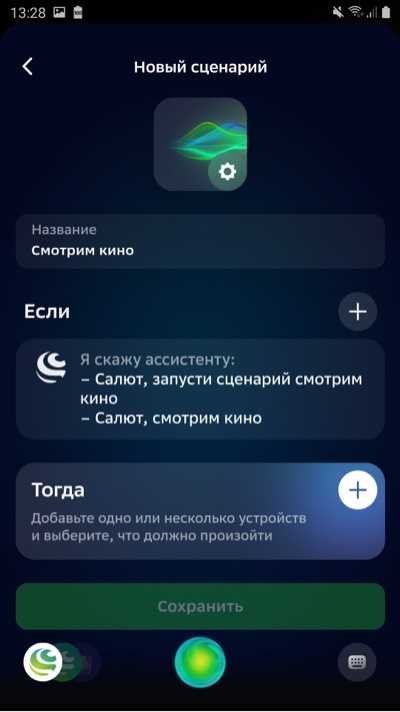

Можно добавить более короткую команду “Салют, смотрим кино”. Автоматически сценарию присваивается команда “Салют, запусти сценарий ”.
Можно настроить расписание срабатывания сценария.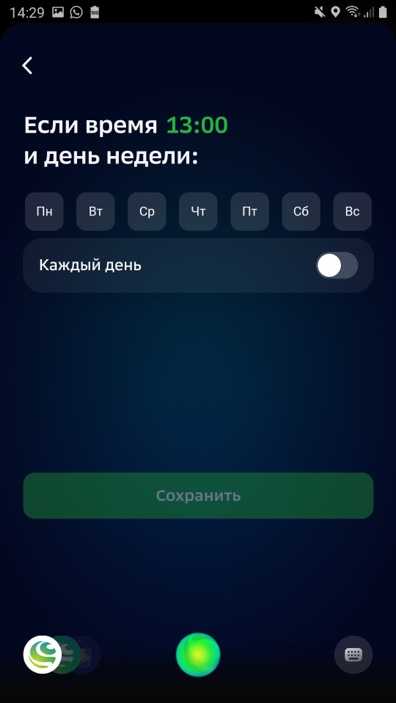
В нашем сценарии расписание не имеет значение.
Назначаем действия в разделе “Тогда”.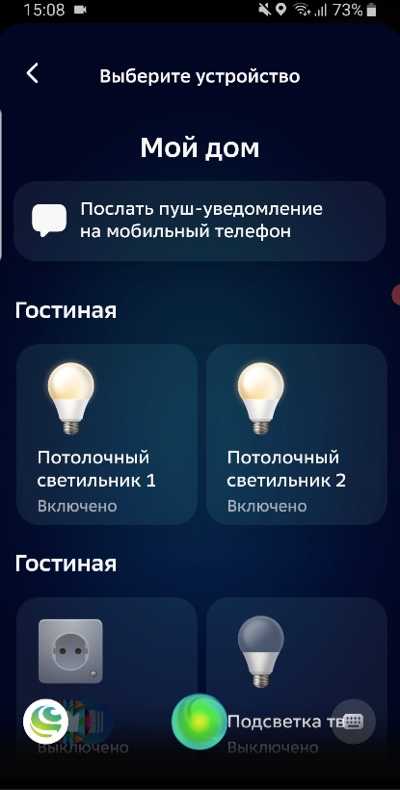
В итоге получаются вот такие действия.
- Погаснут два потолочных светильника
- Включится подсветка телевизора
- Включится онлайн кинотеатр Okko
Нажимаем “Сохранить”.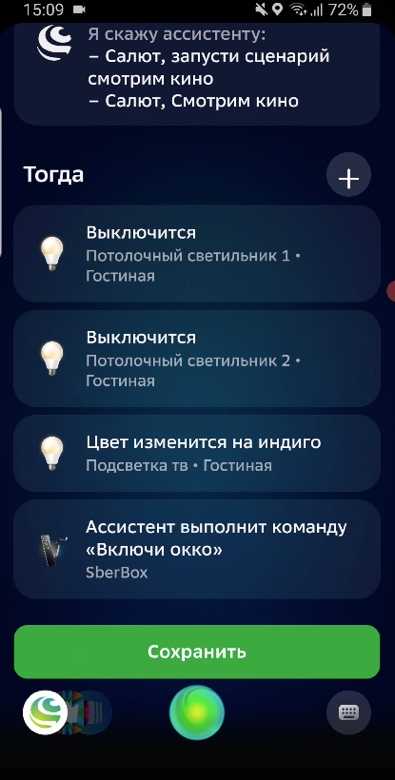
Расписание работы сценариев удобно настраивается.
Нажмите “Учитывать время суток” и настройте подходящее время.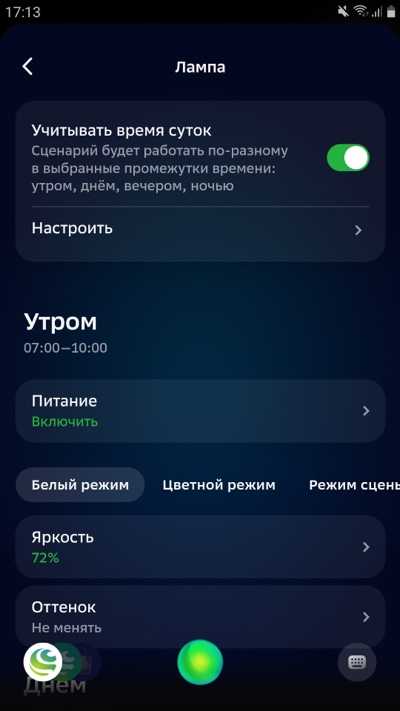
Доступна детальная настройка по часам, времени суток и дням недели. Время можно указать любое, привязанное к вашим суточным ритмам.
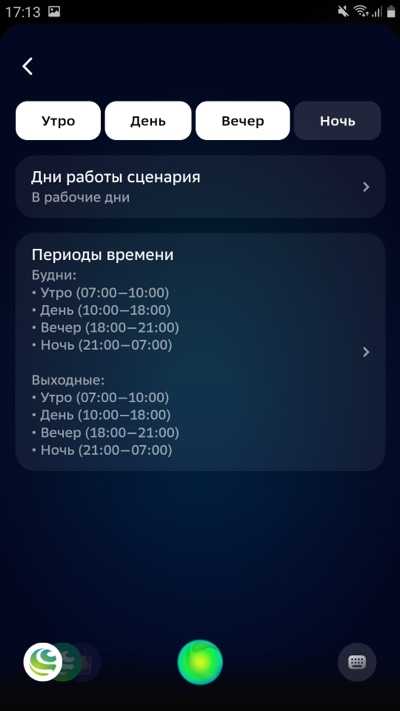

Сценарий может по-разному срабатывать в заданные промежутки времени. Например, когда вы уезжаете в отпуск можно создать видимость присутствия в доме и сценарий будет за вас выполнять все действия автоматически, например:
- Включить свет утром (с 8:00 до 10:00).
- Выключить свет днём (с 10:00 до 19:00)
- Включить свет вечером в синий цвет (с 19:00 до 00:00)
- Выключить свет ночью (с 00:00 до 08:00)
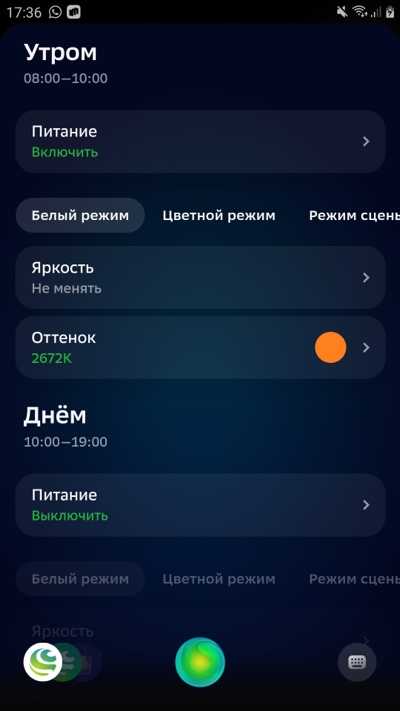
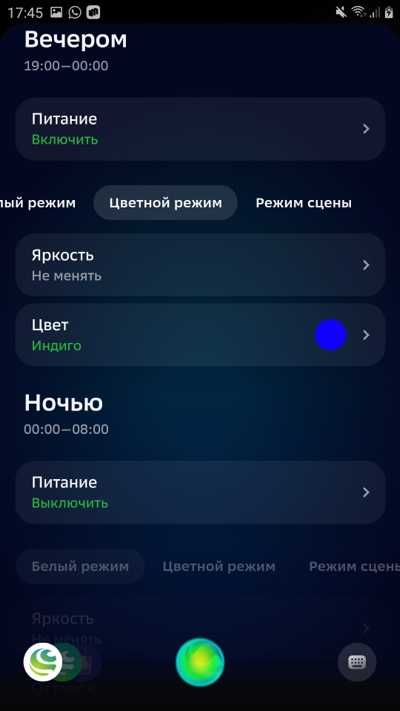
Создавайте любые сценарии, которые вы сможете придумать.
Ещё примеры сценариев смотрите тут.
Экспансия Сбербанка на рынке потребительской техники
О первых шагах Сбербанка по выходу на рынок потребительской техники CNews рассказал в феврале 2020 г., когда его дочернее предприятие SberDevices начало продажи ТВ-приставки Okko Smart Box с голосовым управлением и подключением к интернету сразу в нескольких компаниях экосистемы Сбербанка. Начиная с августа 2020 г. медиаприставку можно было приобрести уже во всех 1,9 тыс. офисах Сбербанка по всей России (кроме Сибири и Дальнего Востока).
Сергей Тихомиров, CUSTIS: Банки могут составить реальную конкуренцию ИТ-компаниям в создании конечных цифровых продуктов для других отраслей
Цифровизация

Следующий массовый анонс новых гаджетов Сбербанка произошел в сентябре 2020 г., одновременно с переименованием компании в «Сбер» и ребрендингом. Тогда компания впервые представила разработанное в SberDevices семейство виртуальных ассистентов «Салют» с профилями «Сбер», «Джой» и «Афина», а также соответствующий магазин приложений Smart Market.
Тогда же был впервые представлена мультимедийная телевизионная приставка-медиаплеер SberBox с голосовым управлением и встроенным голосовым ассистентом «Салют». SberBox позволяет смотреть ТВ-каналы, фильмы, сериалы и видео, слушать музыку, играть в игры на большом экране, а также делегировать различные рутинные задачи виртуальному помощнику.
Еще одна новинка, представленная Сбербанком одновременно с ребрендингом – это умный сенсорный 10-дюймовый экран SberPortal с премиальной акустикой, виртуальным ассистентом, шестью микрофонами, системой распознавания жестов, способностью осуществлять звонки. Пользователям SberPortal доступны фильмы, сериалы и образовательные лекции в онлайн-кинотеатре Okko, игры, музыкальные клипы, фильмы, сериалы, спортивные трансляции, видео в интернете и цифровые ТВ-каналы, а также музыка из сервиса «Сберзвук».
SberPortal обладает мощной звуковой системой Harman Kardon
Салют, Aqara!
Показать результаты Проголосовало: 48711 Но давайте по порядку. Вводить пароль не нужно, поскольку лампа подтянет его из памяти смартфона, с которого производится настройка Теперь нужно вставить лампочку Сбера в цоколь и дождаться, пока она начнет мигать. Это будет означать, что она перешла в режим ожидания подключения к интернету.
Затем авторизуйтесь с помощью своего Сбер ID или зарегистрируйте новый аккаунт. Выключите свет, вкрутите или вставьте лампу в патрон, а затем включите её. Через пару секунд лампа войдёт в режим подключения: раз в секунду начнёт затухать и загораться снова. Если лампа не перешла в режим подключения, выключите её на 10 секунд, затем четыре раза включите и выключите, а потом снова включите. Если у вас несколько умных ламп Sber, их можно настраивать все сразу — для этого одновременно переведите все лампы в режим подключения. Это удобно делать с помощью люстры: выключите люстру, вверните лампы, затем четыре раза включите и выключите люстру, а потом снова включите.
Делает умными обычные раздвижные шторы. Устройство легко устанавливается и работает на аккумуляторе. Регулирует температуру радиаторов отопления. Подключите и настройте ваше умное устройство в приложении и убедитесь, что устройством можно управлять. Скачайте приложение Салют. Затем авторизуйтесь с помощью своего Сбер ID или зарегистрируйте новый аккаунт. Выберите Aqara, нажмите Привязать аккаунт и авторизуйтесь в своём аккаунте Aqara.
Теперь управлять Yeelight можно при помощи виртуальных ассистентов Сбера. Что такое ассистенты Салют и что они умеют В отличие от Сири, Алисы и Маруси, Салют — это не один ассистент, а целая семья виртуальных помощников. Выбирайте, с каким из трех собеседников вам приятнее общаться: с деловой Афиной, спокойным Сбером или остроумной Джой. Вот что они умеют делать вместе с умными устройствами Yeelight. Создают уют в доме Скажите «Салют, пора ужинать» — и по вашей команде в комнате включится теплый мягкий свет, располагающий к приятной беседе с друзьями или к романтическому ужину. А утром эти же устройства дадут бодрящий свет — просто попросите об этом Афину, Джой или Сбера. Помогают легко просыпаться и быстро засыпать Достаточно произнести: «Салют, я иду спать» — и яркий свет потолочного светильника Arwen Ceiling Light переключится на мягкий лунный. Перед сном попросите Сбера, Афину или Джой вас разбудить — они поставят утренний будильник.
Принцип работы системы управления с диммированием по dali (broadcast)
Датчик присутствия измеряет освещенность и регистрирует сотрудника, когда он входит в офис утром или приходит на свое рабочее место. В зимнее время, если нет естественного освещения, свет включается на 100%.
При большем количестве естественного света в помещении в течение дня датчик измеряет текущую освещенность и регулирует светильники таким образом, чтобы суммарное естественное и искусственное освещение составляло 500Lux. Когда сумма естественного света достигает установленного порога выше 500Lux, датчик выключает светильники до тех пор, пока сумма не упадет ниже этого порога.
С помощью этого решения можно построить полную локальную систему управления освещением на основе параметров присутствия и освещенности без дополнительных устройств, так как датчик является источником питания для светильников DALI и контроллера. Одного датчика достаточно для управления светильниками DALI в соответствии с заданными параметрами освещения и присутствия.
Советы и выводы
- Лампы от Сбера можно управлять через приложение Салют и сайт activation.sber.ru.
- Чтобы подключить лампу к домашней сети Wi-Fi, достаточно ввести пароль от сети на сайте activation.sber.ru.
- Чтобы управлять лампой через приложение Салют, необходимо подключить смартфон к той же сети Wi-Fi, к которой подключена лампа.
- Если вы не можете подключить лампу к сети Wi-Fi, попробуйте проверить настройки роутера или связаться со службой поддержки Сбера.
- Помните, что лампы Сбера являются умными устройствами и могут потреблять электроэнергию даже в выключенном состоянии. Следите за энергопотреблением и выбирайте нужные режимы работы, чтобы экономить энергию и деньги.
Теперь вы знаете, как подключить лампы Сбера к домашней сети Wi-Fi и управлять ими через приложение Салют и сайт activation.sber.ru. Надеемся, что этот материал был для вас полезным. Светлых и умных экспериментов!
Как подключить SberBox к телевизору
Для того чтобы подключить умный медиацентр SberBox к телевизору, необходимо выполнить несколько простых шагов. Сначала необходимо подключить SberBox к розетке. После этого умный медиацентр начнет загружаться. Затем необходимо вставить батарейки в пульт и поднести его к телевизору на расстояние не больше 50 см. На экране SberBox отобразится возможность подключения к Wi-Fi. Необходимо выбрать соответствующую сеть и ввести пароль. Далее умный медиацентр проверит доступность обновлений прошивки и при необходимости установит их. Вся процедура подключения займет всего несколько минут и после этого вы сможете наслаждаться полным функционалом умной коробки SberBox.
Как соединить Алису с лампочкой от Сбера
Для того, чтобы соединить Алису с лампочкой от Сбера, необходимо открыть приложение Дом с Алисой. Затем следует добавить новое устройство, нажав на баннер «Устройства» и выбрать в этом списке пункт «Лампочка». Если это первое умное устройство, которое вы добавляете, следуйте указаниям на экране, чтобы завершить процесс настройки. Для подключения лампочки от Сбера нужно ввести пароль, который указан на обратной стороне устройства. После завершения настройки устройство появится в списке доступных устройств в приложении. Теперь Алиса может управлять лампочкой от Сбера через голосовые команды, используя приложение Дом с Алисой. Например, можно включать или выключать свет, менять яркость и т.д. Все эти функции доступны с помощью голосовых команд, что очень удобно.
Как добавить лампочку Сбер в Алису
Далее, выберите бренд устройства — Сбер. Вам будет предложено ввести данные учетной записи Сбер, связанной с вашим устройством. После успешной авторизации, приложение Алиса автоматически найдет доступные лампочки Сбер в вашей домашней сети.
Выберите нужную лампочку из списка и следуйте инструкциям для ее подключения. Обычно это требует включения лампочки и установки режима сопряжения. После завершения процедуры подключения, вы сможете управлять лампочкой через приложение Дом с Алисой.
Для этого откройте раздел Устройства в приложении, найдите лампочку Сбер и выберите нужные настройки. Вы можете менять яркость, цвет и включать/выключать лампочку с помощью голосовых команд или нажатия на кнопки в приложении.
Теперь у вас есть возможность легко управлять своей лампочкой Сбер в Алисе!
Как подключить умную колонку Сбер салют
Для подключения умной колонки Сбер Салют необходимо выполнить несколько простых шагов. Вначале откройте сайт activation.sber.ru. Затем выберите нужное устройство и авторизуйтесь, используя ваши данные, связанные с Сбербанк ID. После успешной авторизации следуйте указаниям для ручной настройки устройства и получите код активации. Введите этот код в специальное поле, находящееся на сайте activation.sber.ru. После ввода кода активация будет успешно завершена, и вы сможете приступить к использованию умной колонки Сбер Салют. Это довольно простой и быстрый процесс, который позволяет насладиться всеми возможностями этого устройства. Умная колонка Сбер Салют поможет вам управлять домашними делами, слушать музыку, задавать вопросы и выполнять другие функции, обеспечивая комфорт и удобство вашей жизни.

























